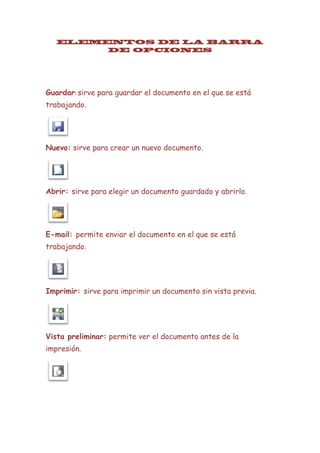
Juan m entorno
- 1. ELEMENTOS DE LA BARRA DE OPCIONES Guardar: sirve para guardar el documento en el que se está trabajando. Nuevo: sirve para crear un nuevo documento. Abrir: sirve para elegir un documento guardado y abrirlo. E-mail: permite enviar el documento en el que se está trabajando. Imprimir: sirve para imprimir un documento sin vista previa. Vista preliminar: permite ver el documento antes de la impresión.
- 2. Ortografía y gramática: verifica la ortografía y la g gramática en el texto seleccionado o en todo el documento. Referencia: abre el panel de tareas de referencia y busca en los materiales de referencia como diccionarios, enciclopedias y servicios de traducción. Cortar: remueve el texto seleccionado para luego ser pegado en luego otra parte del documento o en otro documento. Copiar: copia la sección seleccionada. Pegar: pega la sección anteriormente copiada o cortada. Copiar formato: copia el formato de in sitio y lo aplica en otro.
- 3. Ayuda de Microsoft office Word: muestra ayuda acerca de Microsotf Word. Estilos y formatos: cambia el conjunto de estilos, colores y fuentes utilizados en el documento. Fuente: es un menú desplegable con diferentes estilos de letra. Tamaño de fuente: cambia el tamaño de nuestra fuente. Negrita: permite dar formato de negrita al texto. Cursiva: permite dar formato de cursiva al texto. Subrayado: permite dar formato de subrayado al texto. Alinear a la izquierda: sirve para alinear al margen izquierdo una sección de un texto o el documento.
- 4. Centrar: centra el texto. Alinear a la derecha: sirve para alinear al margen derecho una sección del texto o el documento. Justificar: alinea el texto en los márgenes izquierdo y derecho y agrega espacios adicionales entre palabras si es necesario. Interlineado: sirve para cambiar el espacio entre líneas de texto. Viñetas: sirve para iniciar una lista con viñetas. Numeración: sirve para iniciar una lista numerada.
- 5. Deshacer y rehacer: invierte la última acción según corresponda. Hipervínculo: crea un vínculo a una página web, una imagen, una dirección de correo o un programa. Tabla: inserta o dibuja una tabla en el documento. Excel: inserta una plantilla de una hoja de Excel. Columnas: sirve para dividir la hoja de trabajo en diferentes columnas. Mostrar u ocultar: Zoom: sirve para agrandar el documento para mostrarlo de esta forma.
- 6. Aumentar o Reducir sangría: permite aumentar o disminuir la sangría de un texto Resaltar: sirve para resaltar secciones del documento Color de fuente: permite cambiar el color a la fuente Insertar imagen: inserta una imagen de un archivo. Contraste: aumenta o disminuye el contraste de la imagen Brillo: aumenta o disminuye el brillo de una imagen Recortar: recorta la imagen para eliminar partes no deseadas.
- 7. Estilo de pluma: cambia el estilo de la línea utilizada para hacer bordes. Grosor de pluma: cambia el ancho de la línea utilizada para dibujar los bordes. Color de la pluma: cambia el color de la pluma. Sombreado: colorea el fondo del texto o párrafo seleccionado. Ver cuadriculas: muestra u oculta las líneas de cuadricula en la tabla. Combinar celdas Alinear: Alinea el texto en el lugar deseado de la celda. Distribuir filas: distribuye el alto de las filas seleccionadas igualmente entre ellas. Distribuir columnas: distribuye el ancho de las columnas seleccionadas igualmente entre ellas.
- 8. Comprimir imagen: comprime las imágenes del documento para reducir el tamaño. Ajuste de texto: modifica el modo en que se ajusta el texto al objeto seleccionado. Volver a colorear: vuelva a colorear la imagen e introduzca un efecto estilizado. Restablecer imagen: descarta todos los cambios de formato realizados en la imagen. Contar palabras: Cuenta las palabras escritas en el documento o párrafo seleccionado. Dibujar tabla: dibuja los bordes de una tabla. Borrador de tabla: borra los bordes de una tabla.
- 9. Dirección del texto: cambia la dirección del texto de las celdas seleccionadas. Ordenar: alfabetiza el texto seleccionado o ordena los datos numéricos. WordArt: inserta texto decorativo al documento. Formas: inserta formas previamente diseñadas. Girar: gira o voltea el objeto seleccionado.
